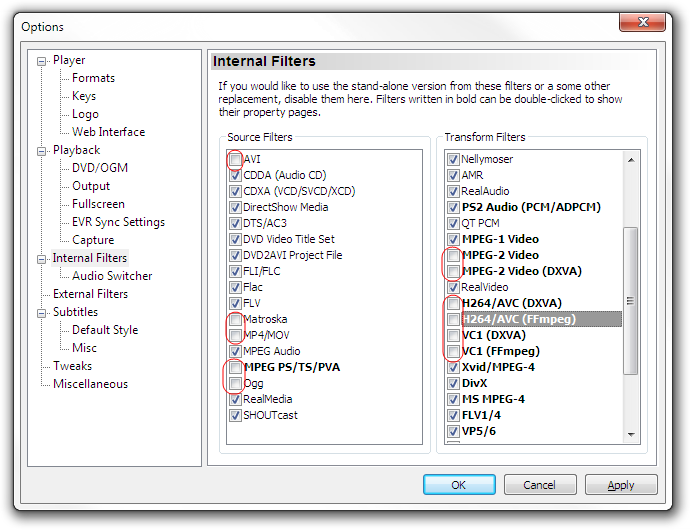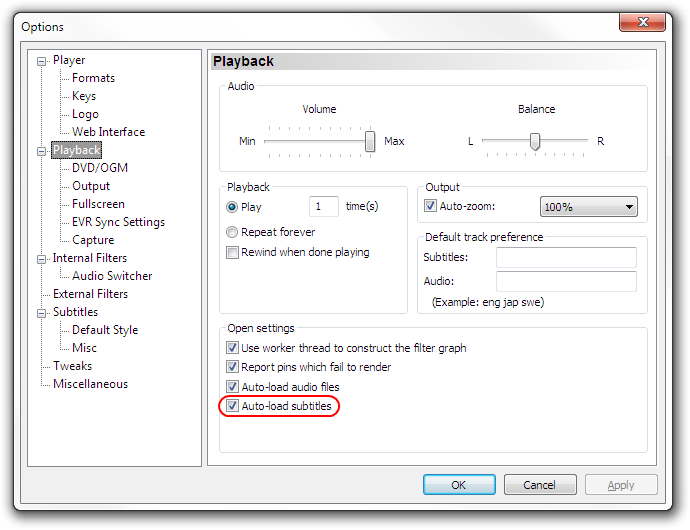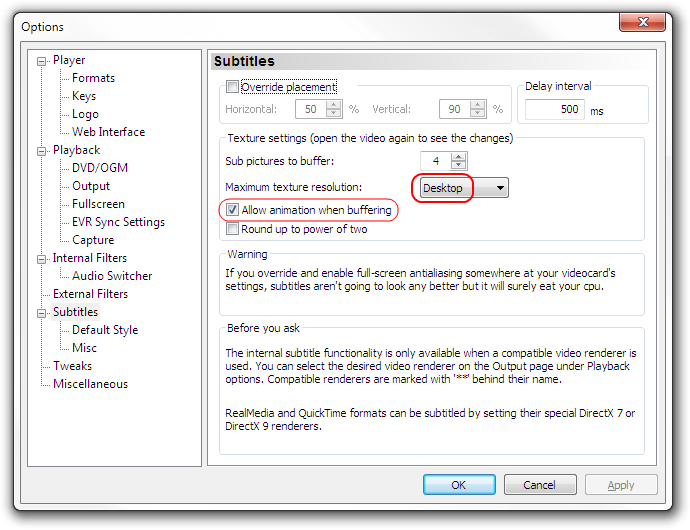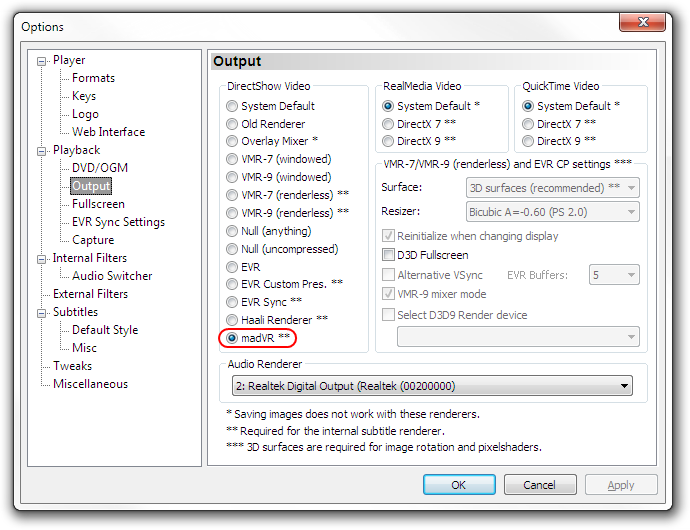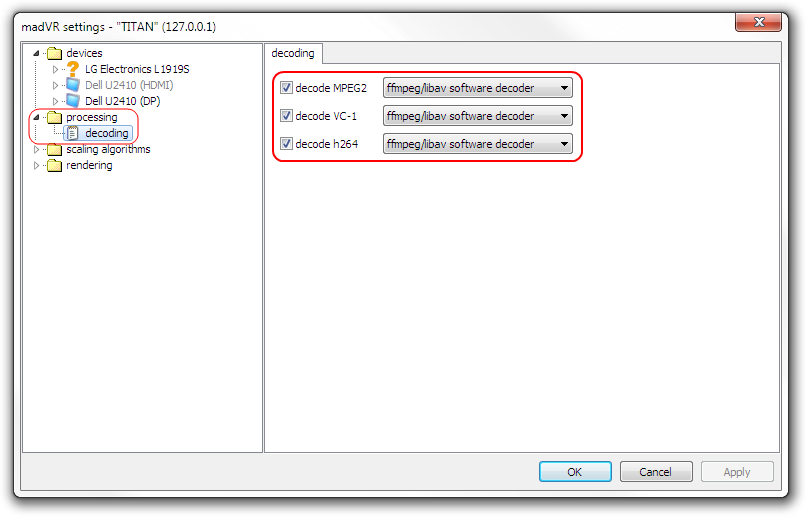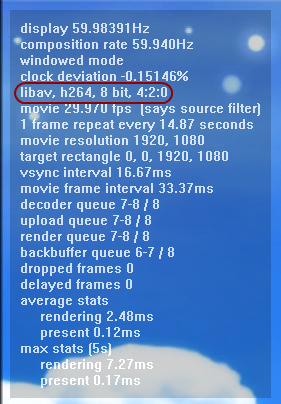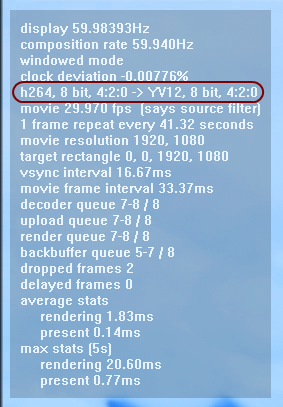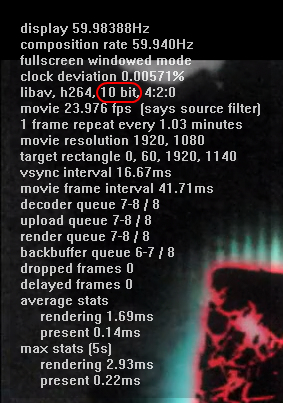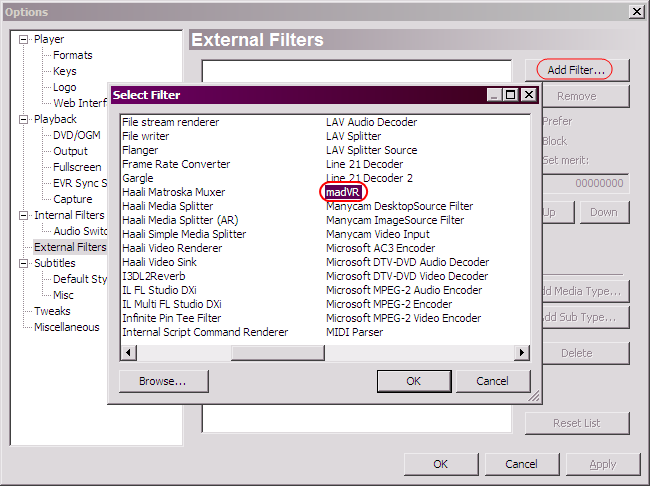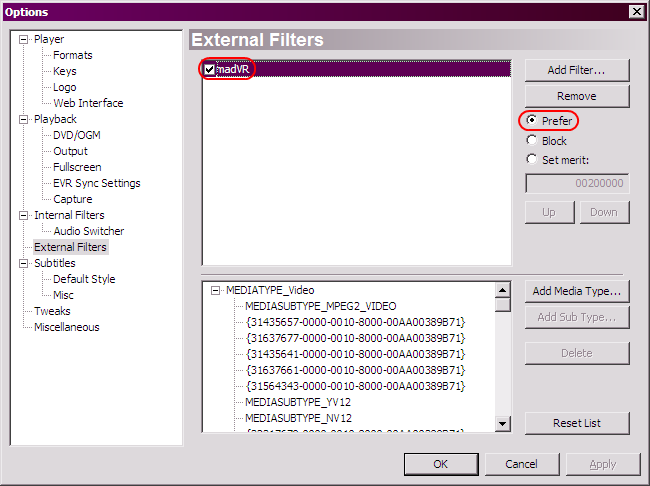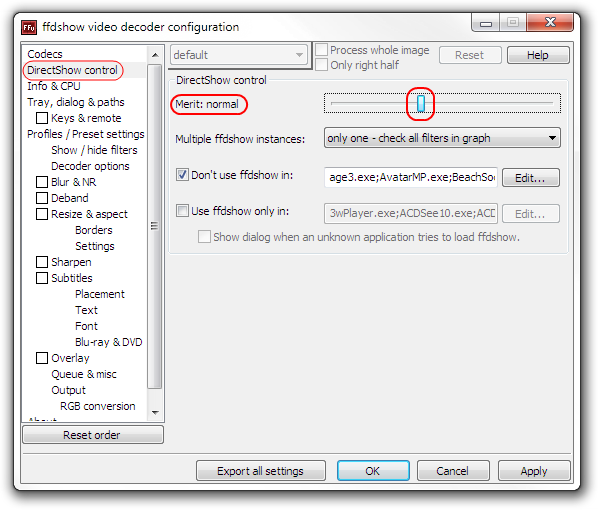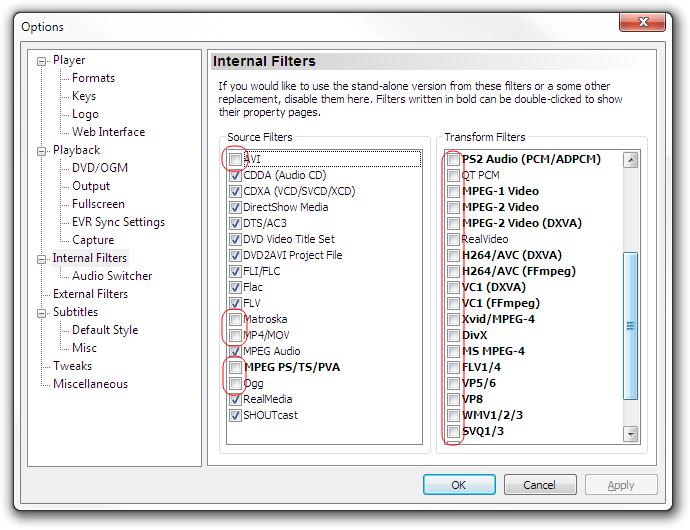В сущности, Hi10P всего навсего профиль известного стандарта H.264, который использует 10 бит для передачи цвета, тем самым уменьшая сегментацию изображения (например, досаждающие многим ступенчатые градиенты) и уменьшая общий вес файла. Если не углубляться в детали, то достаточно сказать, что применение данного профиля это большой шаг вперёд. Данный текст ставит своей целью помочь людям в выборе проигрывателя способного корректно воспроизводить Hi10P видео.
В оригинальной статье есть некоторые изменения, посему данный перевод можно считать устаревшим, тем не менее инструкция остаётся работоспособной.
Существуют несколько решений подходящих для качественного проигрывания Hi10P:
Mplayer2 (и SMplayer с расширением) будут оптимальны для большинства пользователей, особенно для тех кто желает работающее решение из коробки. Однако для максимального качества вам необходимо использовать MPC-HC + madVR как будет показано ниже.
Если же вы пользуетесь операционной системой отличной от Windows, например GNU/Hurd/Linux/Haiku/BSD/VMX/OS/2/MS-DOS/Menuet/BareMetalOS/и так далее, всё тоже самое — обзаведитесь mplayer2 или VLC.
Пользователям же Mac OS X необходимо использовать Mplayer OSX Extended.
Технологии не стоят на месте Так было с DVD, Blu-ray и DivX, теперь тоже самое происходит с Hi10P. Последние декодирующие устройства намного быстрее даже при декодировании 10 бит по сравнению с декодерами 8 битов годичной давности, так что у нас есть мощности для нового шага вперёд.
Предполагая, что вы уже знакомы с кодированием видео, обзаведитесь соответствующим билдом x264, обозначенным как «10bit depth». На Линуксе просто выполните "./configure –bit-depth=10" перед компиляцией.
Особая заметка: Официальный билд x264 до сих пор имеет баги и неправильно конвертирует уровни. Вы можете использовать неофициальный билд x264 с исправлениями (JEEB’s builds) или же пропатчить официальный билд сами.
Если вы используете CRF, увеличьте его чуть-чуть. Если же вы используете битрейт, то вы можете его немного уменьшить. Релиз-группы всё ещё работают над получением лучших настроек, так что только время покажет как сильно нужно увеличивать/уменьшать CRF.
Помечайте свои релизы меткой «Hi10P». Вы можете свободно указывать ссылку на данную инструкцию в описаниии секций/файлов, дабы помочь людям настроить свои плееры прежде чем они начнут скулить на форумах.
Примеры файлов закодированных в Hi10P можно найти здесь и здесь.
Хорошая подборка сравнения между 8 и 10 битной компрессией лежит здесь. Легко заметить, что 10 битное сжатие даёт большее качество с меньшим битрейтом.
Здесь так же можно увидеть достаточно изображений для сравнения. Помните, что это далеко не предел, энкодеры работают в поте лица учась подбирать правильные настройки.
Потребность иметь 10 битный (иначе говоря 32-битный «реальный» цвет) монитор, для того что бы увидеть преимущества Hi10P, абсолютно отсутствует. Даже после преобразования обратно в 8 бит, видео закодированное в 10 бит значительно выигрывает в качестве, по сравнению с видео закодированным в 8 бит. И это уже не говоря об уменьшении размера файлов.
Тот же 0.01% людей, имеющих подобные мониторы, должны будут поизвращаться с нестабильными драйверами для вывода 10 битного видео.
Если вы хотите версию для лёгкого сохранения и чтения, вы можете взять инструкцию в картинке, но учтите что она обновляется нерегулярно, поэтому там может находиться устаревшая информация.
Данный метод даст в итоге значительно более качественную картинку и более высокую производительность, по сравнению с CCCP Beta (ну и вообще всё, что основано на ffdshow), так что если вы стремитесь смотреть видео в Hi10P, или даже обычное 1080p, попробуйте нижеследующее. MadVR регулярно обновляется и использует последнюю версию libav для декодирования, выдавая намного более высокую скорость нежели чем абсурдно устаревший ffdshow-tryout, не говоря уже о ещё более абсурдном CCCP основанном на нём.
Добавление ffdshow позволит вам использовать его аудио-декодеры (ради фильтров и более гибкого микшера) и форматы отличные от AVC1 (H.264), VC1 и MPEG-2. Особенно для старых 480p и ещё более худших файлов (которые маловероятно будут кодированы с помощью AVC1) вы можете использовать фильтры для улучшения качества.
Приятного просмотра!
Данная инструкция предоставляется «как есть», без страховок и гарантий телесной, духовной, а так же астральной безопасности. Если вам не нравится тот факт, что каждое предложение переполненно ссылками, то вините во всём MediaWiki.
Инструкция создана по мотивам труда Ryuumaru. Данный текст основан на не оригинальном исследовании, а так же Гугле. Данный текст (а так же данный перевод, прим. пер.) находятся в публичном достоянии, за исключением фонового изображения скриншотов с отладочной информацией, которое принадлежит создателям Air и HotD.
Указание автора оригинального текста и перевода не обязательно, как и обратная ссылка при копировании статьи. Тем не менее желательно указывать ссылку на оригинальную статью, т.к. материал в ней будет обновляться, отображая последние разработки в данной области.
В оригинальной статье есть некоторые изменения, посему данный перевод можно считать устаревшим, тем не менее инструкция остаётся работоспособной.
Как смотреть Hi10P
Существуют несколько решений подходящих для качественного проигрывания Hi10P:
- Скачайте SMplayer или же используйте mplayer2 из консоли
- Установите последний CCCP и используйте проигрыватель входящий в него (CCCP будет преобразовывать видео в 8 бит перед отображением, кроме того вы можете столкнуться с низкой производительностью на слабых машинах)
- Скачайте последний билд VLC Media Player и установите его (не советуем вам этого делать)
- Если вы хотите использовать другой рендер вместо madVR или хотите применять дополнительные пост-обработочные фильтры* (пример), вы можете использовать LAV фильтры с любым конечным проигрывателем (рекомендуется использовать MPC-HC или же potplayer, хотя potplayer может иметь проблемы с отображением субтитров)
*будьте внимательны, так как они не производят преобразования, поэтому всегда проверяйте что madVR установлен на 10 бит (см. ниже) - Если же у вас имеются проблемы с воспроизведением Hi10P по причине недостаточной производительности, то вы можете использовать CoreAVC 3, тем не менее имеются некоторые проблемы. И похоже решение проигрывает по производительности ffdshow
Выбирайте!
Mplayer2 (и SMplayer с расширением) будут оптимальны для большинства пользователей, особенно для тех кто желает работающее решение из коробки. Однако для максимального качества вам необходимо использовать MPC-HC + madVR как будет показано ниже.
Если же вы пользуетесь операционной системой отличной от Windows, например GNU/Hurd/Linux/Haiku/BSD/VMX/OS/2/MS-DOS/Menuet/BareMetalOS/и так далее, всё тоже самое — обзаведитесь mplayer2 или VLC.
Пользователям же Mac OS X необходимо использовать Mplayer OSX Extended.
Как НЕ смотреть Hi10P
- CoreAVC в режиме CUDA, DXVA, LAV CUVID как и стабильные версии VLC и ffdshow не поддерживают Hi10P к моменту написания по причине отсутствия видеокарт поддерживающих 10 битное декодирвоание
- SVN билд ffdshow-tryout теперь поддерживает Hi10P
- Замечание: Использование VSFilter (иначе известного как DirectVobSub) с Hi10P требует преобразования к 8 битам, что может привести к заметной потери качества
Достоинства Hi10P
- Значительно более высокий уровень сжатия, что приводит к намного меньшим размерам файлов. первые тесты показывают уменьшение размера файлов на 20-40%
- Намного больше информации сохраняется из оригинала, устраняются такие проблемы как сегментация и плохая детализация в тёмных сценах
- Меньше головной боли для энкодеров
Недостатки Hi10P
- Меньшая скорость кодирования и декодирования
- Отсутсвие, к моменту написания, поддержки DXVA или CUDA
- Некоторые проблемы с несовместимостью с непонятным и устаревшим железом, например с проигрыванием видео на PS3, но всем...
А зачем нам это?
Технологии не стоят на месте Так было с DVD, Blu-ray и DivX, теперь тоже самое происходит с Hi10P. Последние декодирующие устройства намного быстрее даже при декодировании 10 бит по сравнению с декодерами 8 битов годичной давности, так что у нас есть мощности для нового шага вперёд.
Как кодировать в Hi10P
Предполагая, что вы уже знакомы с кодированием видео, обзаведитесь соответствующим билдом x264, обозначенным как «10bit depth». На Линуксе просто выполните "./configure –bit-depth=10" перед компиляцией.
Особая заметка: Официальный билд x264 до сих пор имеет баги и неправильно конвертирует уровни. Вы можете использовать неофициальный билд x264 с исправлениями (JEEB’s builds) или же пропатчить официальный билд сами.
Если вы используете CRF, увеличьте его чуть-чуть. Если же вы используете битрейт, то вы можете его немного уменьшить. Релиз-группы всё ещё работают над получением лучших настроек, так что только время покажет как сильно нужно увеличивать/уменьшать CRF.
Помечайте свои релизы меткой «Hi10P». Вы можете свободно указывать ссылку на данную инструкцию в описаниии секций/файлов, дабы помочь людям настроить свои плееры прежде чем они начнут скулить на форумах.
Примеры Hi10P файлов
Примеры файлов закодированных в Hi10P можно найти здесь и здесь.
Хорошая подборка сравнения между 8 и 10 битной компрессией лежит здесь. Легко заметить, что 10 битное сжатие даёт большее качество с меньшим битрейтом.
Здесь так же можно увидеть достаточно изображений для сравнения. Помните, что это далеко не предел, энкодеры работают в поте лица учась подбирать правильные настройки.
Заблуждения о Hi10P и 10 битном выходе
Потребность иметь 10 битный (иначе говоря 32-битный «реальный» цвет) монитор, для того что бы увидеть преимущества Hi10P, абсолютно отсутствует. Даже после преобразования обратно в 8 бит, видео закодированное в 10 бит значительно выигрывает в качестве, по сравнению с видео закодированным в 8 бит. И это уже не говоря об уменьшении размера файлов.
Тот же 0.01% людей, имеющих подобные мониторы, должны будут поизвращаться с нестабильными драйверами для вывода 10 битного видео.
Инструкция по установке MPC-HC + madVR
Если вы хотите версию для лёгкого сохранения и чтения, вы можете взять инструкцию в картинке, но учтите что она обновляется нерегулярно, поэтому там может находиться устаревшая информация.
Данный метод даст в итоге значительно более качественную картинку и более высокую производительность, по сравнению с CCCP Beta (ну и вообще всё, что основано на ffdshow), так что если вы стремитесь смотреть видео в Hi10P, или даже обычное 1080p, попробуйте нижеследующее. MadVR регулярно обновляется и использует последнюю версию libav для декодирования, выдавая намного более высокую скорость нежели чем абсурдно устаревший ffdshow-tryout, не говоря уже о ещё более абсурдном CCCP основанном на нём.
Шаг ноль: требования
- Деинсталируйте ВСЕ копии MPC-HC, CCCP, ffdshow, madVR, Haali, K-lite, CoreAVC и т.д., всё что вы сможете найти сносите не щадя. Данная инструкция не имеет более никаких требований, и в идеале не должна иметь и в будущем.
Шаг один: скачивание и установка
- Скачайте и установите последнюю версию MPC-HC (выбирайте .exe версию установшика). Заметка: Выбирайте ТОЛЬКО 32-битную верию (x86)! 64-битная версия (x64) несовместима с madVR и не будет с ней работать
- Достаньте и установите последнюю версию Haali’s Media Splitter
- Загрузите последнюю версию madVR и извлеките в желаемую директорию. Запустите на исполнение install.bat находящийся в директории извлечения. НЕ УДАЛЯЙТЕ ЭТУ ДИРЕКТОРИЮ ПОСЛЕ ЭТОГО, madVR обитает в этой папке и не копирует себя никуда более. Переместите содержание данной директории куда-нибудь перед установкой, например в C:\Program Files\madVR.
Заметка: Убедитесь что вы залогинены как Администратор перед выполнением этого! Не нажимайте правую кнопку мыши и выбирая далее “запустить от имени администратора”, залогиньтесь под администратором и запустите как обычно!
Шаг два: настройка
- Откройте настройки MPC-HC. Выбрав «Встроенные фильтры» (Internal Filters), отключите нижеследующее:

- Выбрав «Воспроизведение» (Playback), включите «Автозагрузка субтитров» (Auto-load subtitles)

- В пункте «Субтитры» (Subtitles), убедитесь что «Включить анимацию при буфферизации» (Allow animation when buffering) включено и что «Максимальный размер текстуры» (Maximum texture resolution) установлено в «Desktop»
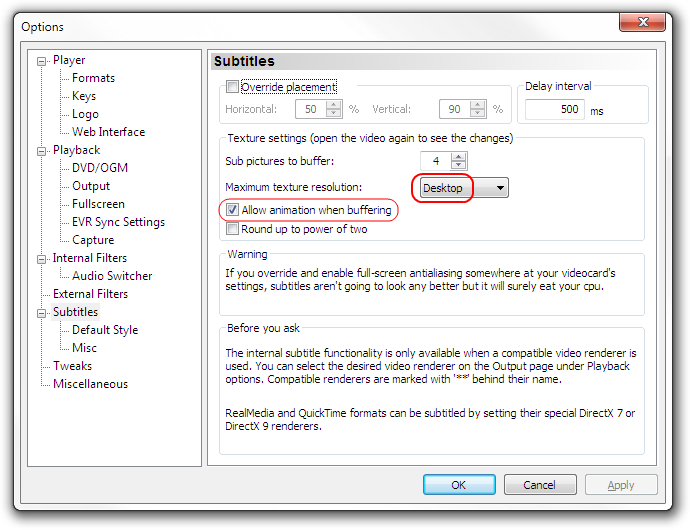
- В пункте «Вывод» (Output) выберите «madVR» в качестве рендера

- Войдите в настройки madVR (самый лёгкий путь сделать это — запустить на воспроизведение какой-либо файл и кликнуть на иконку в трее) и включите следующие настройки
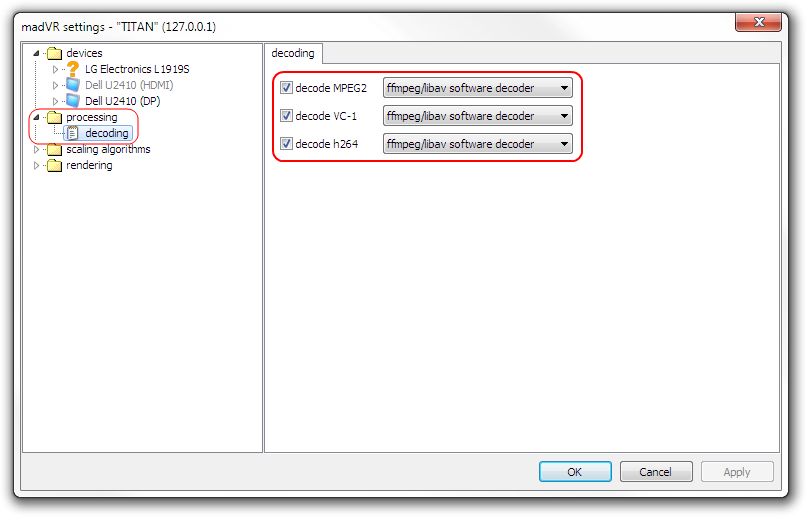
Шаг три: подтверждение
- Воспроизведите какой-нибудь файл и нажмите Ctrl+J что бы отобразить отладочную информацию. (Если вывод отличается от приведённого ниже — перепроверьте настройки вывода)
ПРАВИЛЬНО: НЕПРАВИЛЬНО:
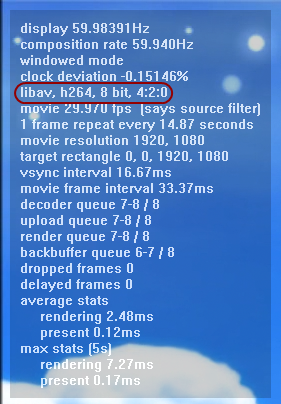
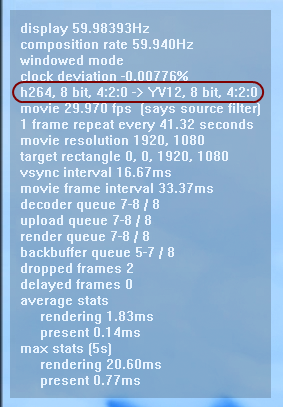
- Если возможно воспроизведите Hi10P файл и убедитесь что на входе у вас 10 бит

Возможные неисправности
- Если вы видите странные блоки или же есть проблемы с насыщенностью, а в остальном всё хорошо, то вы не используете какую-либо из указанных выше программ или же используете их старые версии, которые не поддерживают корректное проигрывание Hi10P
- Не забудьте перезапускать MPC-HC каждый раз после внесения изменений в настройки, т.к. перезагрузка фильтров и рендеров происходит только при запуске программы
- Если вы используете внутренний рендер субтитров MPC-HC и наблюдаются проблемы с анимацией или с чем-то другим — включите «Включить анимацию при буфферизации» (Allow animation when buffering) в пункте «Субтитры» (Subtitles) настроек. Заметка: внутренний рендер субтитров MPC-HC использует тот же самый программный код, что и DirectVobSub, за исключением многотредовости. Всё что может воспроизвести DirectVobSub, MPC-HC тоже может! Оно не забагованно и не ущербно.
- Если вы получаете нечто отличное от “libav” в отладочной информации madVR, то поробуйте добавить фильтр вручную как указанно ниже
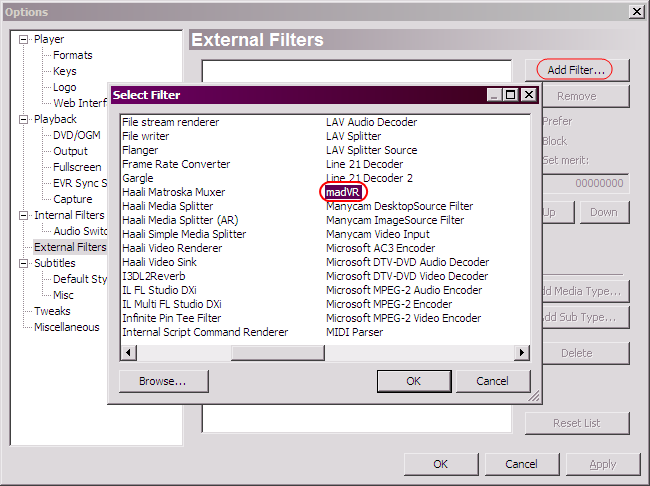
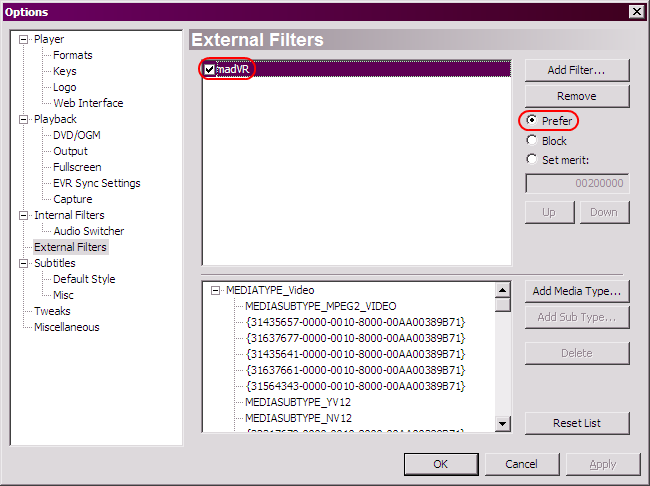
- Если вы не видите madVR iв списке фильтров, то убедитесь, что вы не забыли запустить «install.bat» в папке, в которую вы распаковали madVR. Кроме того, если install.bat не выполняется по какой-либо причине, кликните «Файл» (Browse) в окне появляющимся после нажатия кнопки «Добавить...» (Add Filter) и выберите файл с именем madVR.ax находящийся в папке распаковки madVR
- Если после добавления madVR перестали отображаться субтитры — обновите вашу версию MPC-HC как минимум до билда 3520 (которая всё ещё является бета-версией)! Или же не добавляйте фильтр и удалите/понизьте приоритет конфликтующих фильтров (например, с ffdshow как показано выше)
- Если субтитры всё-таки не появились — проверьте что вы установили 32-битную версию MPC-HC, а не 64-битную
- Если у вас возникают проблемы с снятием скриншотов — помните, лучший способ сделать скриншот из madVR это нажать клавишу PrintScreen на клавиатуре и вставить изображению в программу редактирования изображений, например mspaint
- Если же у вас остались какие-либо проблемы, то не стесняйтесь спрашивать у сообщества, например вы можете обратиться к автору (не переводчику, прим. пер.) данной статьи через IRC: irc://irc.rizon.net/coalgirls
(Бонус/Опционально) Добавление ffdshow
Добавление ffdshow позволит вам использовать его аудио-декодеры (ради фильтров и более гибкого микшера) и форматы отличные от AVC1 (H.264), VC1 и MPEG-2. Особенно для старых 480p и ещё более худших файлов (которые маловероятно будут кодированы с помощью AVC1) вы можете использовать фильтры для улучшения качества.
- Установите ffdshow-tryouts
- Откройте настройки ffdshow и в пункте “DirectShow control” установите ползунок «merit» в позицию «normal» (Что бы попасть в настройки следуйте по пути: Пуск -> Все программы -> ffdshow -> Video decoder configuration)
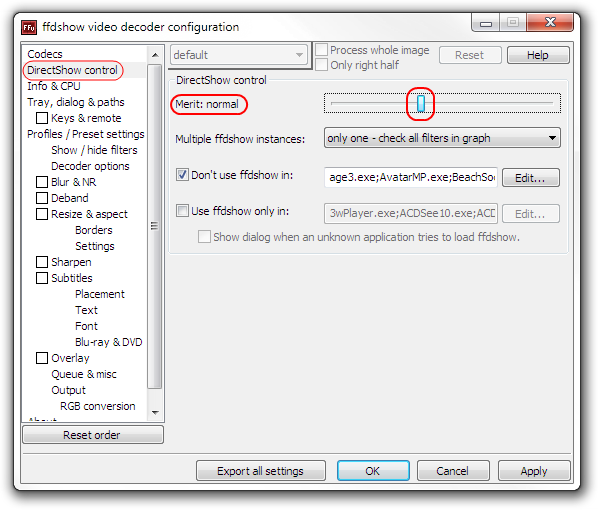
- Вернитесь в настройки MPC-HC в пункт «Встроенные фильтры» (Internal Filters) и отключите все оставшиеся фильтры

- Ещё раз пройдите «Шаг три: подтверждение» дабы убедиться что ffdshow не трогает H.264 видео
Приятного просмотра!
Disclaimer
Данная инструкция предоставляется «как есть», без страховок и гарантий телесной, духовной, а так же астральной безопасности. Если вам не нравится тот факт, что каждое предложение переполненно ссылками, то вините во всём MediaWiki.
Инструкция создана по мотивам труда Ryuumaru. Данный текст основан на не оригинальном исследовании, а так же Гугле. Данный текст (а так же данный перевод, прим. пер.) находятся в публичном достоянии, за исключением фонового изображения скриншотов с отладочной информацией, которое принадлежит создателям Air и HotD.
Указание автора оригинального текста и перевода не обязательно, как и обратная ссылка при копировании статьи. Тем не менее желательно указывать ссылку на оригинальную статью, т.к. материал в ней будет обновляться, отображая последние разработки в данной области.